Konfigurera autentiseringsinställningar
Flerkanal för Customer Service ger en svit med funktioner som utökar kraften i Dynamics 365 Customer Service Enterprise så att organisationer omedelbart kan interagera med sina kunder i olika digitala kommunikationskanaler. Ytterligare en licens krävs för åtkomst till Flerkanal för Customer Service. För mer information, se Översikt över Dynamics 365 Customer Service prissättning and Dynamics 365 Customer Service prissättningsplan.
Obs
Du kan se tillgänglighetsinformationen för funktionen enligt följande.
| Dynamics 365 Contact Center – inbäddad | Dynamics 365 Contact Center – fristående | Dynamics 365 Customer Service |
|---|---|---|
| Ja | Ja | Ja |
Du kan skapa autentiseringsinställningar för att validera en inloggad kund från en domän och extrahera information baserat på de kontextvariabler som har definierats. Du kan särskilja dina anonyma kunder från autentiserade kunder och du kan skapa regler baserat på de olika variablerna.
Du kan till exempel ha separata köer för anonyma kunder och autentiserade kunder. Eftersom du har mer information om dina autentiserade kunder kan du också prioritera dem utifrån specifika variabler, t.ex. kundvagnsvärde eller en privilegierad status.
När du har skapat en post för autentiseringsinställningar måste du lägga till den i en kanalinstans i arbetskanalsinställningarna för att den ska fungera. Autentisering stöds för följande kanaler:
- Chatt
- Apple Messages for Business
För att ange om en kund är autentiserad får handläggaren ett meddelande i avsnittet Konversationssammanfattning . Fältet Autentiserad är inställt på Ja eller Nej baserat på kundens autentiseringsstatus. Läs mer i Konversationssammanfattning
Förutsättningar
- Kontrollera att organisationen har arbetskunskaper om OAuth 2.0 och JSON Web Tokens (JWT).
- Kontrollera att du har behörighet för de säkra kolumnerna. Läs mer i Konfigurera behörigheter för åtkomst till säkra kolumner
Skapa en post för autentiseringsinställningar för chatt
Du kan skapa en inställningspost för chattautentisering i administratörsappen.
I webbplatsöversikten för Administrationscenter för Customer Service väljer du Kundinställningar i Kundsupport. Sidan Kundinställningar visas.
I avsnittet autentiseringsinställningar, välj Hantera. Sidan Autentiseringsinställningar visas.
Välj Nya autentiseringsinställningar och ange sedan följande information på sidan Lägg till autentiseringsinställning :
Namn: Ange ett namn för autentiseringsinställningen.
Ägare: Acceptera standardvärdet eller ändra det till ett obligatoriskt värde.
Autentiseringstyp: Som standard kan implicit OAuth 2.0-flöde inte redigeras.
Offentlig nyckel-URL: Ange domänens offentliga nyckel-URL. Den här URL:en används för att validera den information som kommer in från JavaScript Object Notation (JSON) Web Token (JWT) för domänen som en kund loggat in på.
Funktinen för JavaScript-klient: ange vilken funktion för JavaScript-klient som ska användas för autentisering. Med den här funktionen extraheras en token från tokenslutpunkt.
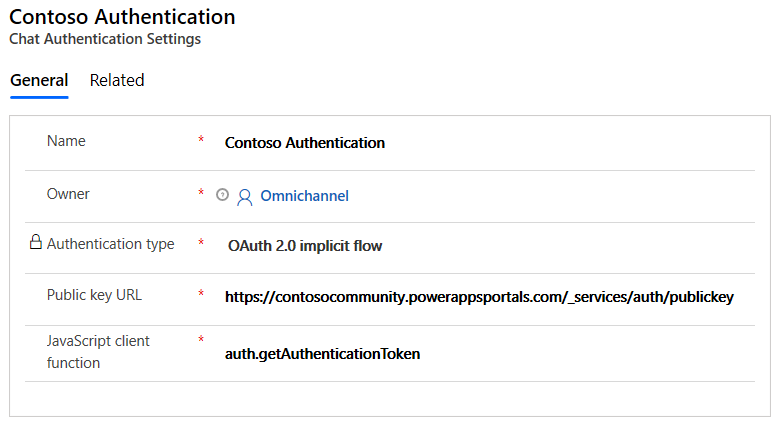
Läs mer om hur du hittar URL:en för den offentliga nyckeln och JavaScript-klientfunktionen i avsnitten Inställningar för Power Apps portaler eller Inställningar för anpassade portaler senare i den här artikeln.
Välj Spara.
Se skapa en inställningspost för chatt med OAuth 2.0
Utför steg 1 till 3 i Skapa en autentiseringsinställningspost för chatt och ange följande information på sidan Lägg till autentiseringsinställning :
- Namn: Ett namn för autentiseringsinställningen.
- Kanaltyp: Livechatt.
- Autentiseringstyp: Implicit flöde för OAuth 2.0
Välj Nästa och på sidan Uppgifter anger du följande information:
- Anpassad åtgärd för token: Den anpassade kodreferensen för att verifiera de tokens som finns i din identitetsleverantör och returnera användar-ID:t för den autentiserade användaren.
- Token-URL: Den URL som används för att utbyta din auktoriseringskod för den token som skickas till din anpassade åtgärd för att hämta användar-ID:t.
- Omdirigerings-URL: URL:en som skickas till den ursprungliga begäran om auktoriseringskod, vilket är en obligatorisk parameter i anrop till slutpunkten för tokenutbyte.
- Klient-ID: ID:t för klienten som skickas till slutpunkten för tokenutbytet.
- Klienthemlighet: Hemligheten som autentiserar klienten som skickas till slutpunkten för tokenutbyte.
- Omfattning: De omfattningar som användaren har behörighet genom den token som har erhållits i flödet.
Spara ändringarna.
Lägg till autentisering i chatt-widget
I Administrationscenter för Customer Service redigerar du chattwidgeten i arbetsflödesinställningarna och går sedan till fliken Beteenden .
I rutan Autentiseringsinställningar bläddrar du till och markerar posten för chatt-autentisering.
När en inloggad kund på en portal öppnar chatt-widgeten, skickar JavaScript-klientfunktion en JWT från klienten till servern. JWT dekrypteras och valideras med hjälp av den offentliga nyckeln, och informationen skickas sedan till chattagenten i Flerkanal för Customer Service. Som administratör kan du också skicka ytterligare information om den inloggade kunden i JWT genom att definiera anpassade kontextvariabler. Sammanhangsvariablerna måste definieras exakt som de är i det arbetsflöde som är associerat med chattwidgeten. Läs mer i Hantera sammanhangsvariabler
Konfiguration för Power Apps-portaler
Om du lägger till autentisering för en chattwidget på en webbplats som utvecklats med hjälp av Power Apps portaler är URL:en för den offentliga nyckeln och JavaScript-klientfunktionen tillgängliga direkt. Du måste ladda upp ett anpassat certifikat för att ha en giltig URL för offentlig nyckel på Power Apps portaler.
-
URL för offentlig nyckel:
<portal_base_URL>/_services/auth/publickey -
JavaScript-klientfunktion:
auth.getAuthenticationToken
Portalen Power Apps försöker automatiskt länka en kontaktpost till konversationen via det sammanhang som skickas i JavaScript-klientfunktionen.
Konfiguration för anpassa portaler
Om du lägger till en autentiserad chattupplevelse på en anpassad webbplats som inte har utvecklats med hjälp av Power Apps portaler måste webbutvecklingsteamet utföra följande steg innan administratören kan konfigurera autentiserad chatt:
Skapa ett offentligt/privat nyckelpar i deras autentiseringsservrar. Nycklarna måste skapas med hjälp av RSA256 algorithm.
Följande exempelkod är för att generera privata eller offentliga nyckelpar.
openssl genpkey -algorithm RSA -out private_key.pem -pkeyopt rsa_keygen_bits:2048 openssl rsa -pubout -in private_key.pem -out public_key.pemSkapa en slutpunkt som returnerar dina offentliga nycklar. Flerkanalsservrarna använder de offentliga nycklarna för att validera JWT-token som skickades som en del av auktoriseringen av chattbegäran. Du anger URL:en för den här slutpunkten i administratörsappen när du skapar en post för autentiseringsinställningar.
Slutpunkten för den offentliga nyckeln ser ut ungefär som i det här exemplet:
-----BEGIN PUBLIC KEY----- NIIBIjANBgkqhkiG9w0BAQEFABCOPQ8AMIIBCgKCAQEAn+BjbrY5yhSpLjcV3seP mNvAvtQ/zLwkjCbpc8c0xVUOzEdH8tq4fPi/X5P/Uf2CJomWjdOf1wffmOZjFasx ELG+poTqy5uX2dNhH6lOMUsV31QGG36skLivpLBCSK6lWlzsV6WGkb/m8r86aGzp jtNhw8yvoTYB4updDrJ8pC+tx4EWK0WEmKn1GsW6TjUtxJjcTLI1puSbmcGHbkSi RSbWkKPqaEVFALprw+W5ZCung5QX3KOkY/rJd+2JwULm7okyQCQaF7qwa5i9Uf65 7M6ZL4vsDevq7E/v3tf6qxpSSHzt4XspXVQty9QHhqDqBEY3PfI4L2JjgIGuPhfS YQIDAQAB -----END PUBLIC KEY-----
Om du behöver använda flera offentliga nycklar kan din offentliga nyckelslutpunkt returnera en uppsättning på <kid, publickey> par där kid hänvisar till nyckel-ID. Nyckel-ID-par måste vara unika. Kid måste skickas i JWT-token i steg 4. Om du använder flera nycklar bör slutpunkten för den offentliga nyckeln returnera något som ser ut som i följande exempel. Den offentliga nyckeln är base64-kodad.
[
{
"kid": "qWO4EaKT1xRO7JC/oqALz6DCVr41B/qL0Hqp4in7hu4=",
"publicKey": LS0tLS1CRUdJTiBQVUJMSUMgS0VZLS0tLS0NCk1JSUJJakFOQmdrcWhraUc5dzBCQVFFRkFBT0NBUThBTUlJQkNnS0NBUUVBbjFLdXhtSEh3V3hjelZSWGRBVmMNCnBEaFZwa0FnYklhTGZBUWc1bFpvemZqc29vcWRGWkl0VlFMdmRERWFVeDNqTytrTkxZM0JFRnBYVDZTN3ZNZCsNCnZoM2hpMDNsQ1dINnNCTWtaSWtuUUliMnFpekFsT0diU2EvK3JrUElnYnpXQjRpT1QyWVhyOVB4bXR5d2o4WUINCnYram55VU5DSzMyZy9FYWsvM0k3YW1vZ2pJY0JISjNFTjVuQWJBMExVVnJwMW5DODJmeEVPOHNJTzNYdjlWNVUNCnc5QnVTVVFRSmtMejNQYVI5WTdRZUEyNW5LUGtqTXZ2Y0UxVU5oeVpIYlNLbmorSitkZmFjb1hsSGtyMEdGTXYNCldkSDZqR0pWcGNQMHBkNjFOa3JKa2c0aStheThwS2ZqdjNUOHN3NWdaVHFweFFaaitVRWxqaVM0SHRPTlhkNlENCnZRSURBUUFCDQotLS0tLUVORCBQVUJMSUMgS0VZLS0tLS0NCg==",
"expiry": 1608495423
},
{
"kid": "qWO4EaKT1xRO7JC/oqALz6DCVr41B/qL0Hqp__valid=",
"publicKey": "LS0tLS1CRUdJTiBQVUJMSUMgS0VZLS0tLS0NCk1JSUJJakFOQmdrcWhraUc5dzBCQVFFRkFBT0NBUThBTUlJQkNnS0NBUUVBbjFLdXhtSEh3V3hjelZSWGRBVmMNCnBEaFZwa0FnYklhTGZBUWc1bFpvemZqc29vcWRGWkl0VlFMdmRERWFVeDNqTytrTkxZM0JFRnBYVDZTN3ZNZCsNCnZoM2hpMDNsQ1dINnNCTWtaSWtuUUliMnFpekFsT0diU2EvK3JrUElnYnpXQjRpT1QyWVhyOVB4bXR5d2o4WUINCnYram55VU5DSzMyZy9FYWsvM0k3YW1vZ2pJY0JISjNFTjVuQWJBMExVVnJwMW5DODJmeEVPOHNJTzNYdjlWNVUNCnc5QnVTVVFRSmtMejNQYVI5WTdRZUEyNW5LUGtqTXZ2Y0UxVU5oeVpIYlNLbmorSitkZmFjb1hsSGtyMEdGTXYNCldkSDZqR0pWcGNQMHBkNjFOa3JKa2c0aStheThwS2ZqdjNUOHN3NWdaVHFweFFaaitVRWxqaVM0SHRPTlhkNlENCnZRSURBUUFCDQotLS0tLUVORCBQVUJMSUMgS0VZLS0tLS0NCg==",
"expiry": 1608495423
}
]
Du behöver en tjänst som genererar JWT för att skicka till Flerkanals servrar som en del av att starta en chatt för en autentiserad användare.
a. JWT-huvudet ser ut ungefär som i följande exempel.
{ "alg": "RS256", "typ": "JWT", }Om du använder flera offentliga nycklar måste du skicka in nyckel-ID:t (kid). Rubriken ser ut ungefär som i följande exempel:
{ "alg": "RS256", "typ": "JWT", "kid": "qWO4EaKT1xRO7JC/oqALz6DCVr41B/qL0Hqp4in7hu4=" }b. JWT-nyttolasten bör inkludera:
Som ett minimum följande anspråk:
Anspråk Definition iss Utgivare av token. iat Datumet då token utfärdades, i numeriskt datumformat. exp Utgångsdatumet för denna token, i numeriskt datumformat. under Föremålet för anspråket.
OBS!: Vi rekommenderar att du skickar GUID för kontakten eller kontoposten i kundtjänst för den inloggade användaren. Detta GUID används för att identifiera och länka kontaktposten till konversationen. Postsökningen identifierar poster som har den aktiva statuskoden för kontakter eller konton. Postidentifiering fungerar inte om du använder anpassade statuskoder.lwicontexts De sammanhangsvariabler som ska dirigeras som en del av konversationen, antingen för dirigering eller för att visas för handläggaren.
Läs mer på
Hantera anpassad kontext
setAuthTokenProvider metod
Identifiera poster automatiskt med hjälp av sammanhangsvariablerAndra data som du vill skicka.
Nyttolasten bör se ut ungefär som i följande exempel:
{ "sub" : "87b4d06c-abc2-e811-a9b0-000d3a10e09e", "lwicontexts" :"{\"msdyn_cartvalue\":\"10000\", \"msdyn_isvip\":\"false\", \"portalcontactid\":\"87b4d06c-abc2-e811-a9b0-000d3a10e09e\"}", "iat" : 1542622071, "iss" : "contosohelp.com", "exp" : 1542625672, "nbf" : 1542622072 }c. JWT-signaturen ska vara signerad av din privata nyckel.
Obs
- Om token har upphört att gälla eller är ogiltig genererar chattwidgeten en felhändelse.
- Metoden setContextProvider stöds inte för autentiserad chatt. Du bör skicka i din lwicontexts som en del av JWT-nyttolasten.
Skapa en JavaScript-funktion på din webbplats som accepterar en callback-funktion och returnerar en JWT till callback-funktionen. För att undvika timeout ska JavaScript-funktionen returnera en JWT-funktion inom 10 sekunder. Denna JWT måste uppfylla följande kriterier:
Den måste innehålla rubriken, nyttolasten och signaturen från steg 3.
Den måste signeras av den privata nyckeln från nyckelparet i steg 1.
Vi rekommenderar att du genererar ditt JWT på webbservern.
Namnet på den här JavaScript-metoden används för att skapa posten för autentiseringsinställningar i administratörsappen för kundtjänst.
// This is a sample JavaScript client function auth.getAuthenticationToken = function(callback){ var xhttp = new XMLHttpRequest(); xhttp.onreadystatechange = function() { if (this.readyState == 4 && this.status == 200) { callback(xhttp.responseText); } }; xhttp.onerror = function(error) { callback(null); }; //Replace this with a call to your token generating service xhttp.open("GET", "https://contosohelp.com/token", true); xhttp.send(); }
Utvecklaren måste dela följande information med din Flerkanal Administratör:
a. URL-adressen för den offentliga nyckeln från steg 2.
Exempel: https://www.contoso.com/auth/publickey
b. Namnet på JavaScript-klientfunktionen från steg 4. Live chattwidgeten anropar detta namn internt under starten av en chatt.
Exempel: auth.getAuthenticationToken
Kommentar
Om din användarupplevelse visar chattknappen innan användarna autentiseras ska du se till att de dirigeras om till din autentiseringssida efter behov. Du kan ställa in omdirigeringen i metoden i steg 4, eller som ett tidigare steg i ditt användarflöde.
I följande illustration demonstreras konfigurationen.
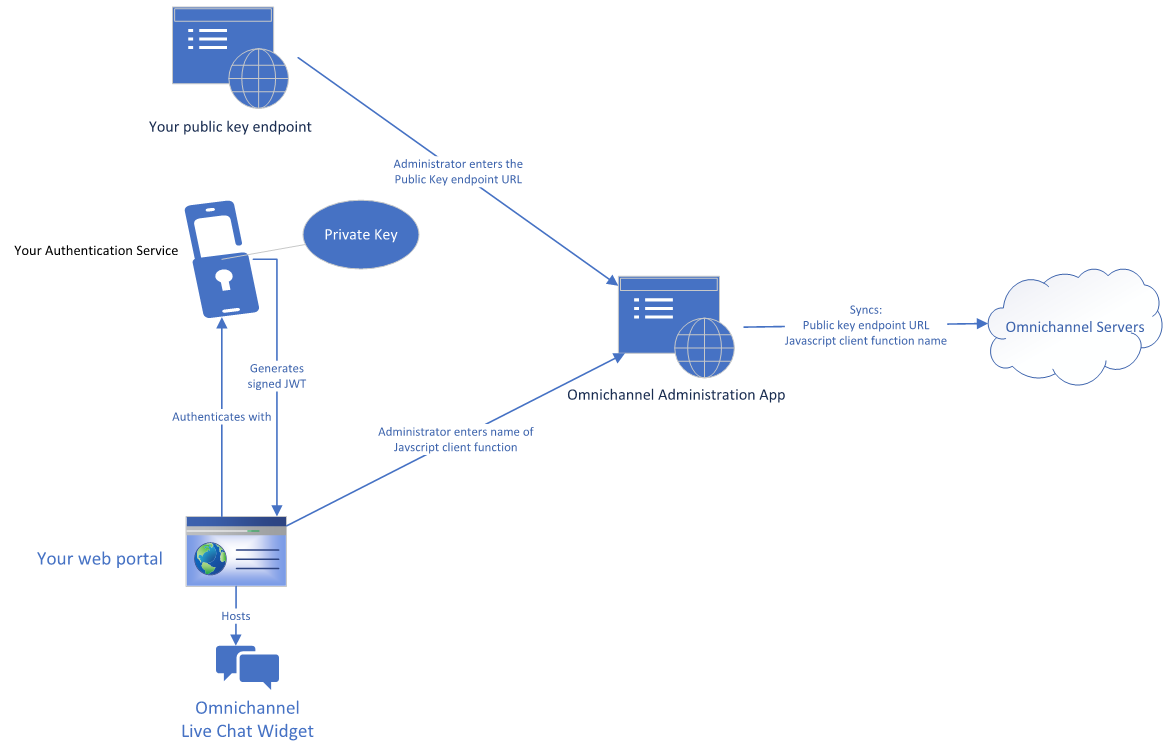
Du kan konfigurera autentiserad chatt genom att följa stegen nedan.
Konfiguration av autentiserad chatt
Gå till administratörsappen och skapa en post för autentiseringsinställningar med informationen från steg 5 i föregående avsnitt. Läs mer i Skapa en autentiseringsinställningspost för chatt
Associera autentiseringsinställningarna med den chattwidget som har en autentiserad upplevelse. Läs mer i Lägg till autentisering i chattwidgeten
Följande illustration visar genom uppringningssekvensen när en användare öppnar chattfunktionen i en autentiserad installation.
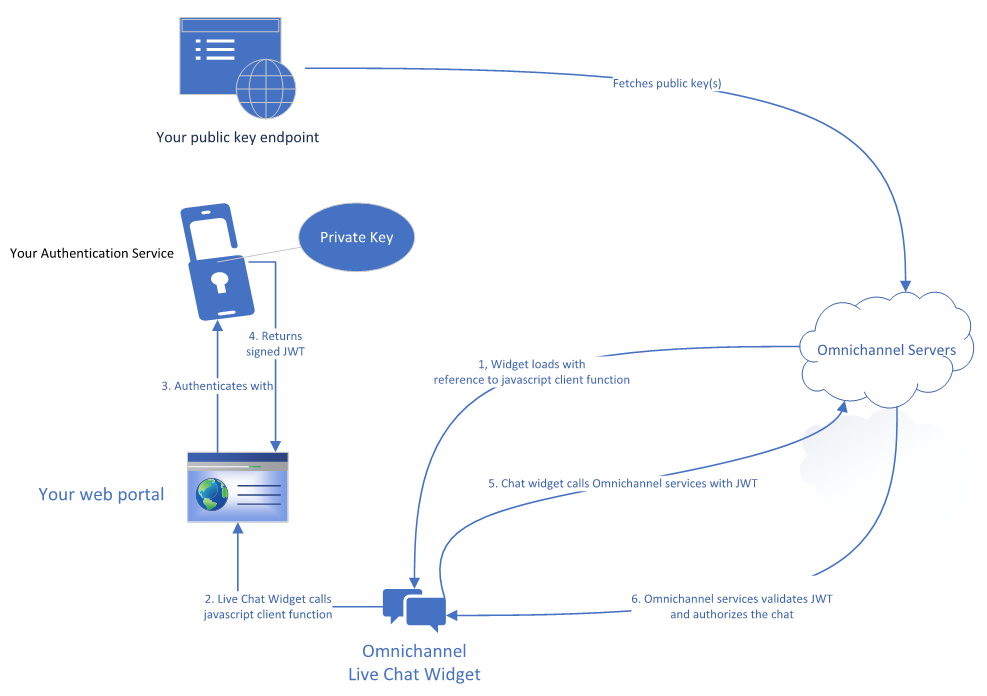
Skapa autentiseringsinställningar för Apple Messages for Business
Förutsättningar
Administratörer som konfigurerar autentiseringsinställningarna behöver fler säkerhetsbehörigheter. Läs mer i Konfigurera säkerhetsbehörigheter för ett fält
Se till att din organisation har kunskap om OAuth 2.0 OpenID-anslutningsflödet. Stegen beskrivs i nästa avsnitt.
Bekräfta att din organisation har minst ett Apple Messages for Businessomfattande meddelande av autentiseringstyp. Den här omfattande meddelandekonfigurationen krävs för installationen.
Skapa en autentiseringspost för Apple Messages for Business användning av OAuth 2.0 OpenID-anslutningsflöden
I webbplatsöversikten för programmet Administrationscenter för Customer Service väljer du Kundinställningar och sedan Hanteringsinställningar för autentisering. En lista över befintliga autentiseringsinställningar visas.
Välj Ny autentiseringsinställning och ange Lägg följande information ange följande detaljer:
På sidan Kanaltyp anger du ett namn och välj Apple Messages for Business sedan som kanaltyp.
Ändra autentiseringstypen OAuth 2.0 OpenID-anslutningsflöde.
På sidan Lägg till autentiseringsinställning ger du följande information:
-
Klient-ID: OAuth 2.0-klientidentifierare utfärdad av en autentiseringsserver.
-
Klienthemlighet: Klienthemlighet som används för autentisering av förfrågningar som skickats till en autentiseringsserver.
-
Omfattning: Varje omfång som läggs till anger vilka delar av användardata som du har begärt från kunden. Omfattningsinnehållet måste exakt matcha de innehåll som är tillgängliga via tjänstleverantören.
- Åtkomsttoken URL: Tjänsteleverantörens information slutpunkt en åtkomsttoken kan begäras.
-
URL för dekrypterad token: slutpunkten där OAuth 2.0-API:et kan hämta den kundinformation som begärs i omfånget.
- Ytterligare parametrar: Tillåter autentiseringstjänster att ta extra parametrar från begäran.
-
Klient-ID: OAuth 2.0-klientidentifierare utfärdad av en autentiseringsserver.
På sidan Ytterligare information kan du även definiera en åtkomsttoken förfallotid, i sekunder. Standardvärdet för förfallotid är en timme.
Efter den angivna tiden ändras fältet Autentiserad i avsnittet Kundsammanfattning för en tidigare autentiserad konversation till Nej.På sidan Omfattande meddelanden väljLägg till och välj sedan ett eller flera omfattande meddelanden som ska associeras med den här autentiseringsinställningen.
Granska sidan Sammanfattningen och välj Nästa. Autentiseringsinställningen är konfigurerad.
På sidan Information om omdirigering, kopiera URL. Du lägger till den här URL:en på autentiseringstjänstleverantörens webbplats under tillåtna motringnings-URL:er.
Välj Slutför.
Lägg till autentisering till en Apple Messages for Business-widget
Öppna arbetsflödet som innehåller den kanalinstans som du vill lägga till autentisering för.
På sidan Beteenden i kanalinställningarna navigerar du till Autentiseringsinställningar, aktiverar funktionen och välj sedan rätt inställning i den nedrullningsbara menyn. Läs mer i Konfigurera en Apple Messages for Business kanal
Om du vill granska eller uppdatera autentiseringsinställningarna för varje kanalinstans välj du Redigera.
Relaterad information
Lägg till en chatt-widget
Konfigurera en undersökning före konversation
Skapa snabbsvar
Skapa och hantera drifttimmar
Bädda in chatt-widget i Power Apps-portaler
Identifiera kunder automatiskt